
Microsoft har länge erbjudit en ”Windows DefenderOffline ”-verktyg som du kan använda för att skanna skadlig programvara utanför Windows. Med Windows 10: s årsdagsuppdatering ingår detta verktyg i Windows och ännu enklare att starta. Så här använder du det, oavsett vilken version av Windows du använder.
Windows Defender kan uppmana dig att ladda ner ochkör Windows Defender Offline om den hittar skadlig kod som den inte kan ta bort. Men om du är orolig kan din dator vara infekterad, det är värt att köra en offline-skanning med något som Windows Defender Offline bara för att vara säker.
Varför en "Offline" -sökning är så användbar
RELATERAD: Hur du använder en antivirusskiva eller USB-enhet för att se till att din dator är ren
Detta verktyg kallas "Windows Defender Offline"eftersom den skannar när Windows inte körs. Istället för att försöka springa inifrån Windows och skanna din dator medan Windows körs - och skadlig kod kan köras i bakgrunden - startar den om datorn till en ren miljö och skannar utanför Windows.
Eftersom verktyget skannar medan Windows inte körs,skadlig programvara som kan köras i Windows kan inte störa. Vissa rootkits kan gömma sig från Windows under startprocessen, men detekteras när du kör en skanning utanför Windows. Vissa skadliga program kan kopplas så djupt in i Windows att det inte kan tas bort medan Windows körs, men kan tas bort om du kör en fristående skanning utanför operativsystemet.
Detta verktyg är i grunden en antivirus-startskiva, men integrerad i Windows 10 och lättare att köra. (Och om du använder Windows 7 eller 8.1 kan du skapa en skiva och köra den själv.)
Så här kör du Windows Defender offline på Windows 10
RELATERAD: Vad är det bästa antivirusprogrammet för Windows 10? (Är Windows Defender bra nog?)
Förutsatt att du har uppgraderat till årsdagenUppdatering, du kan göra detta med ett klick inifrån Windows 10. Du hittar dock inte det här alternativet i skrivbordsprogrammet Windows Defender. Den finns bara i appen Inställningar.
Gå till Inställningar> Uppdatering och säkerhet> Windows Defender. Rulla ner och klicka på knappen "Skanna offline" under Windows Defender offline.
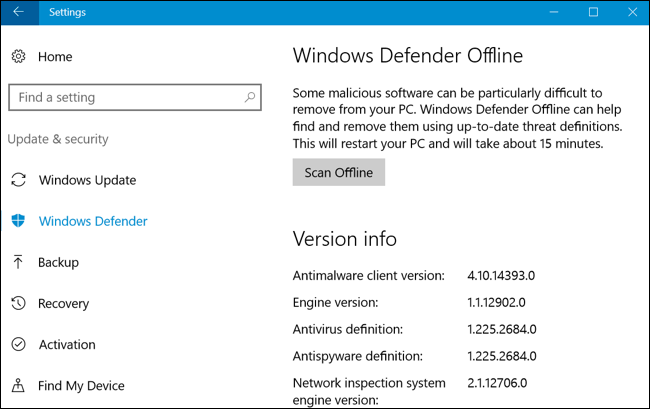
När du klickar på den här knappen kommer din dator att göra detstarta om automatiskt och börja skanna din dator efter skadlig kod. Skanningen kan ta upp till femton minuter. Om någon skadlig kod hittas blir du uppmanad att städa upp den från Windows Defender Offline-gränssnittet. Om ingen skadlig kod hittas startar din dator automatiskt tillbaka till Windows när skanningen är klar.
Hur man kör Windows Defender offline på Windows 7 och 8.1
RELATERAD: Hur vet jag om jag kör 32-bitars eller 64-bitars Windows?
För tidigare versioner av Windows kan duladda ner Windows Defender Offline, skapa en startbar USB-enhet, CD eller DVD och starta Windows Defender Offline-verktyget på datorn. Detta fungerar identiskt med Windows Defender Offline-funktionen på Windows 10, men kräver att du skapar det startbara mediet och startar upp det själv.
Microsoft rekommenderar att du startar startbart media på enkänd ren dator. Skadlig programvara kan störa skapandet av media om den körs i bakgrunden, så om du är orolig kan din nuvarande dator vara infekterad, använd en annan dator för att ladda ner Windows Defender Offline och skapa media.
Gå till nedladdningen av Windows Defender offlinebläddra nedåt och ladda ner antingen 32-bitars eller 64-bitarsversionen beroende på om din dator kör en 32-bitars- eller 64-bitarsversion av Windows. Så här kontrollerar du.

Kör den nedladdade msstool64.exe eller msstool32.exe-fil och du blir ombedd att skapa installationsmedia på en USB-enhet eller bränna den till en CD eller DVD. Du kan också låta verktyget skapa en ISO-fil som du själv kan bränna till en skiva med ditt önskade skivbrännprogram. Verktyget skapar Windows Defender Offline-media som innehåller de senaste virusdefinitionerna.
Om du använder en USB-enhet kommer enheten att formateras om och all data på den raderas. Var noga med att säkerhetskopiera viktiga data från enheten först.

När du har skapat USB-enheten, CD eller DVD,du måste ta bort den från din nuvarande dator och ta den till den dator du vill skanna. Sätt i USB-enheten eller skivan i den andra datorn och starta om datorn.
RELATERAD: Så här startar du datorn från en skiva eller USB-enhet
Starta från USB-enheten, CD eller DVD för att köraskanna. Beroende på datorns inställningar kan den starta automatiskt från mediet efter att du startat om det, eller så kan du behöva trycka på en knapp för att öppna menyn "startenheter" eller ändra startordningen i datorns UEFI-firmware eller BIOS.
När du har startat från enheten ser du enWindows Defender-verktyg som automatiskt skannar din dator och tar bort skadlig kod. Det fungerar identiskt med Windows Defender Offline på Windows 10, och det är samma gränssnitt som du skulle se i Microsoft Security Essentials på Windows 7 och Windows Defender på Windows 8.1.

När skanningen är klar och du är klar med verktyget kan du starta om datorn och ta bort Windows Defender Offline-mediet för att starta om till Windows.







